Cómo configurar un vídeo como fondo de pantalla en Windows 10

En las últimas versiones de Windows 10, Microsoft ha ido poco a poco aumentando las capacidades de personalización del sistema operativo por parte de los usuarios, algo que nos permite adaptar el software a nuestras necesidades y hacerlo, de algún modo, único.
Uno de los elementos de los que de manera más habitual solemos echar mano para estas tareas de personalización, es de los fondos de pantalla que normalmente usamos en Windows, aunque se podría decir que en algunos casos son un tanto estáticos. Es por ello que a continuación os vamos a mostrar la manera de poner un vídeo como fondo de pantalla en Windows, lo que puede resultar más agradable.
Para ello podemos echar mano de varias herramientas, aunque antes de todo, lo primero que debemos hacer es seleccionar un vídeo para ponerlo como fondo de escritorio, ya que este puede ser de una longitud corta para que se vaya repitiendo, o también podemos integrar una película que queramos ver para visualizarla mientras hacemos otras tareas con el equipo, por ejemplo. Por tanto, para usar un vídeo como fondo de pantalla, lo podremos lograr por medio del software multiplataforma llamado Push Video Wallpaper.
Este es un programa que nos presenta una interfaz de usuario bastante sencilla e intuitiva, por lo que, una vez lo hayamos instalado en el equipo, veremos que al ejecutarlo el fondo de escritorio que tenemos puesto en ese instante se transforma mostrando un vídeo en bucle para que nos hagamos una idea de cómo va a quedar el cambio. Pero claro, del mismo modo tenemos la posibilidad de poner el nuestro propio con tan solo pulsar el botón ”+” y así seleccionar el contenido desde nuestro disco duro.
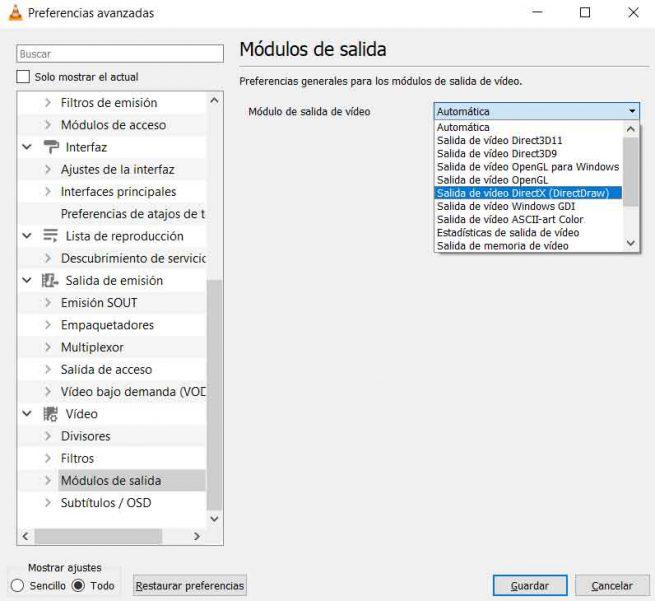
Igualmente podremos seleccionar varios vídeos para que se vayan integrando y reproduciendo de manera aleatoria, además de poder controlar los niveles de audio de los mismos, dependiendo de lo que estemos haciendo con el equipo en ese momento.
Establece un vídeo como fondo de pantalla con VLC
Con todo y con ello, para estas tareas también podemos usar el popular reproductor de vídeo, VLC, para lo cual lo ejecutamos y nos situamos en el menú “Herramientas / Preferencias / Vídeo”, donde, en la parte inferior, en “Mostrar ajustes,” seleccionamos “Todo”.
A continuación, en el apartado de “Vídeo”, nos situamos en “Módulos de salida” , y en el menú desplegable de la parte derecha de la ventana, nos decantamos por marcar “DirectX (DirectDraw)”.
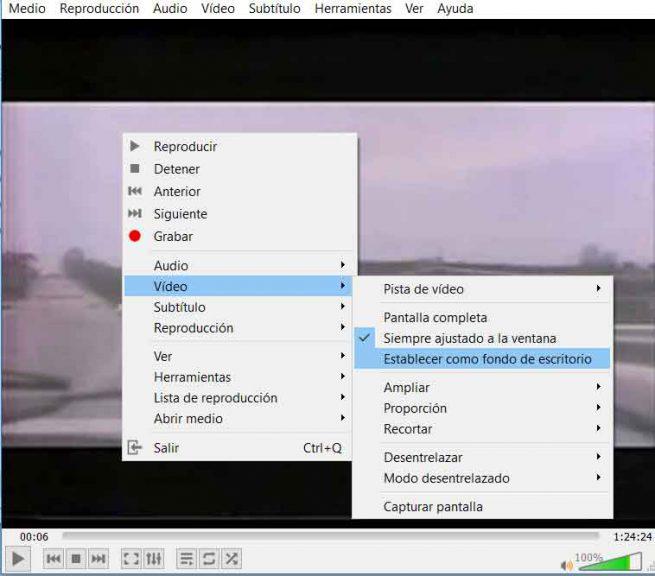
Guardamos los cambios y salimos de VLC para buscar en el disco el vídeo que deseamos utilizar como fondo, lo abrimos con VLC y al tiempo que se reproduce, pulsamos con el botón derecho del ratón y seleccionamos la opción “Video / Establecer como fondo de pantalla”. Para terminar maximizamos el reproductor VLC, accedemos a “Vídeo” y hacemos clic de nuevo en “Papel tapiz de DirectX”, y salimos del programa.
https://www.softzone.es/2019/04/16/video-fondo-pantalla-windows/
Comentarios
Publicar un comentario